联想笔记本怎样设置开机密码 联想电脑设置开机密码步骤
更新时间:2024-05-01 11:42:16作者:yang
在日常生活中,为了保护个人信息的安全,设置开机密码是非常重要的一步,对于使用联想笔记本的用户来说,如何设置开机密码可能是一个比较常见的问题。通过简单的步骤,您可以轻松地为您的联想电脑设置开机密码,确保您的数据安全。接下来让我们一起来了解一下联想笔记本怎样设置开机密码的具体步骤。
具体方法:
1.
首先在我们电脑的开始里面找到控制面板,进入控制面板后点击“系统与安全”。

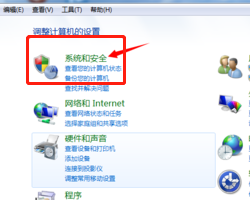
2.
然后我们点击打开”用户账户和家庭安全“,然后我们再点击一下”用户帐户“。
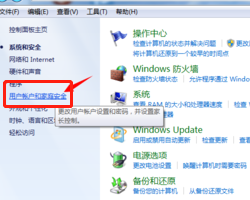

3.
这时我们再点击一下“更改密码”,之后就会出现让我们修改密码的页面。在这个页面里可以设置密码。
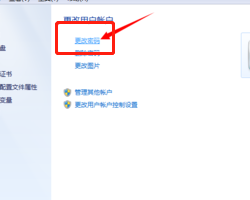
4.
我们设置一下自己想要的密码,它需要你输入两次。主要是为了避免一次的输入错误。
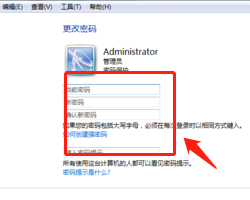
以上是关于如何设置联想笔记本的开机密码的全部内容,如果您遇到相同的问题,可以参考本文中介绍的步骤来解决,希望这对您有所帮助。
联想笔记本怎样设置开机密码 联想电脑设置开机密码步骤相关教程
-
 联想电脑设密码怎么设置密码 联想电脑如何设置开机密码
联想电脑设密码怎么设置密码 联想电脑如何设置开机密码2024-08-21
-
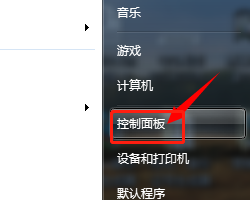 联想密码锁怎么更改密码 联想电脑开机密码设置方法
联想密码锁怎么更改密码 联想电脑开机密码设置方法2023-11-28
-
 联想笔记本如何设置密码锁屏 联想小新锁屏密码设置方法
联想笔记本如何设置密码锁屏 联想小新锁屏密码设置方法2024-06-28
-
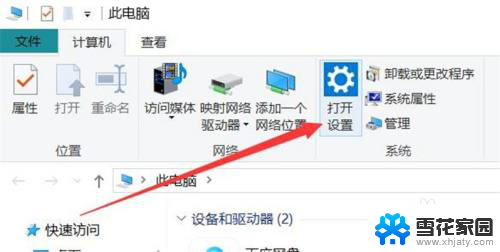 怎么取消联想开机密码 联想电脑开机密码怎么去掉
怎么取消联想开机密码 联想电脑开机密码怎么去掉2023-12-13
- 联想电脑如何不设置开机密码 联想电脑开机密码取消步骤
- 联想如何设置锁屏密码 联想电脑如何设置密码锁屏
- 联想笔记本电脑如何取消开机密码 联想电脑如何取消开机密码
- 怎么设置开机密码电脑开机密码 电脑开机密码设置步骤
- 联想笔记本电脑密码忘了怎么重置 联想笔记本密码忘记解决方案
- 联想小新系统重置 联想小新笔记本系统重置密码
- 锁电脑屏幕怎么锁 电脑怎么设置自动锁屏
- 笔记本电脑黑屏录像 笔记本摄像头黑屏无法使用怎么办
- 为什么u盘插在有的电脑上显示不出来 U盘在电脑上无法显示
- windows怎么切屏 电脑怎么切换显示屏
- 腾讯会议摄像头未检测到设备 电脑腾讯会议摄像头无法识别
- 连接上共享打印机无法打印 网络打印机连接正常但无法打印的原因
电脑教程推荐
- 1 腾讯会议摄像头未检测到设备 电脑腾讯会议摄像头无法识别
- 2 windows开机进入欢迎使用后无响应 电脑桌面卡顿无响应怎么办
- 3 bios怎么用u盘启动 不同BIOS版本下U盘启动设置
- 4 电脑显示器休眠怎么设置 电脑休眠时间如何设置
- 5 电脑与电脑用网线连接 两台电脑如何用网线直连传输数据
- 6 windows系统账户名是哪个 windows系统怎么查看账户名
- 7 鼠标的上下滚动变成了调节音量 鼠标一滚动就调节音量设置方法
- 8 联想b575笔记本电脑摄像头在哪里查看 联想笔记本自带摄像头打开步骤
- 9 adobe acrobat怎么设置中文 Adobe Acrobat DC怎么切换语言为中文
- 10 电脑蓝屏0x0000008e怎么修复 电脑蓝屏0x0000008e修复步骤